文章詳情頁
簡述solidworks創(chuàng)建零件過程
瀏覽:140日期:2023-11-25 17:35:50
下面給大家分享的是簡述solidworks創(chuàng)建零件過程 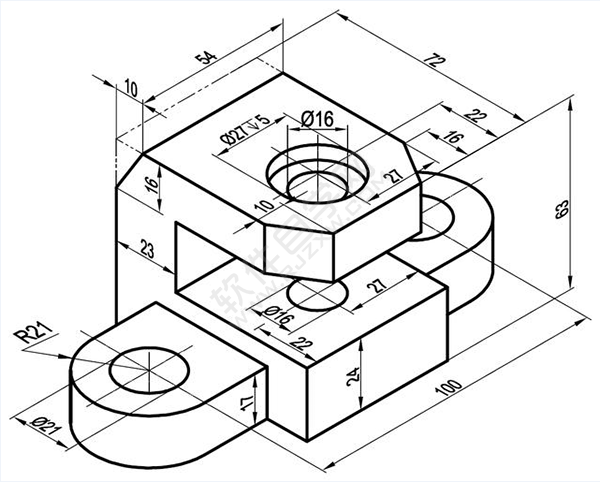
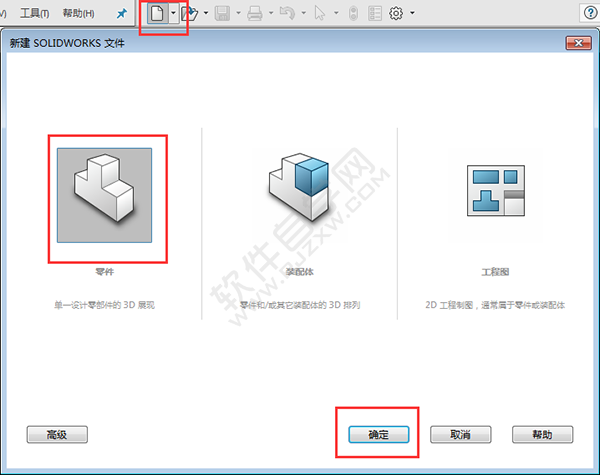
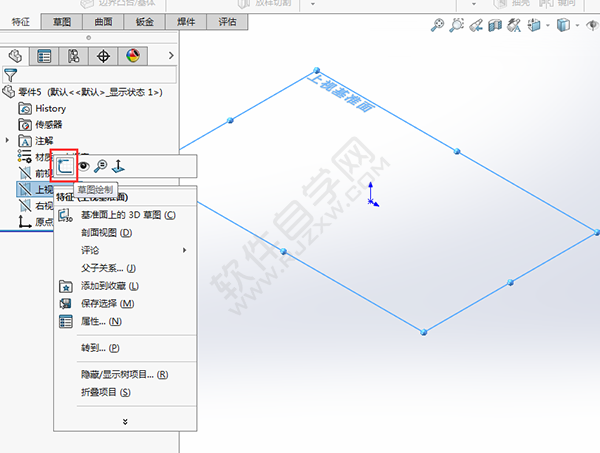

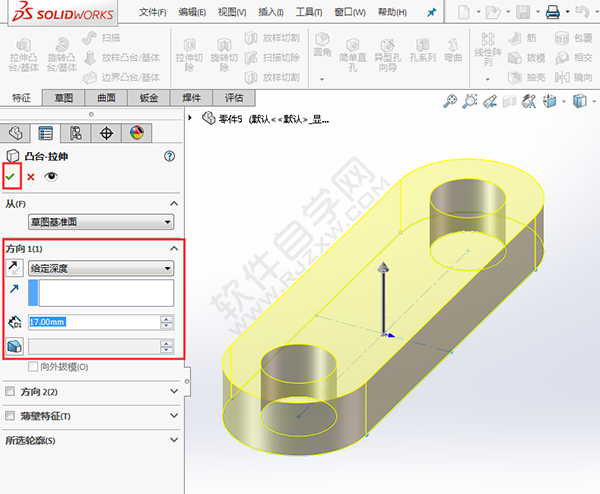
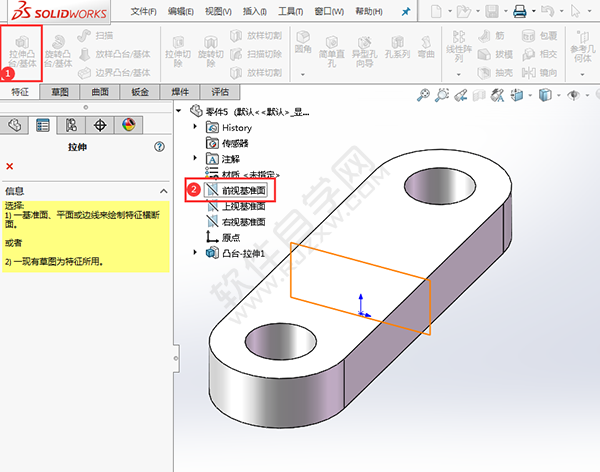
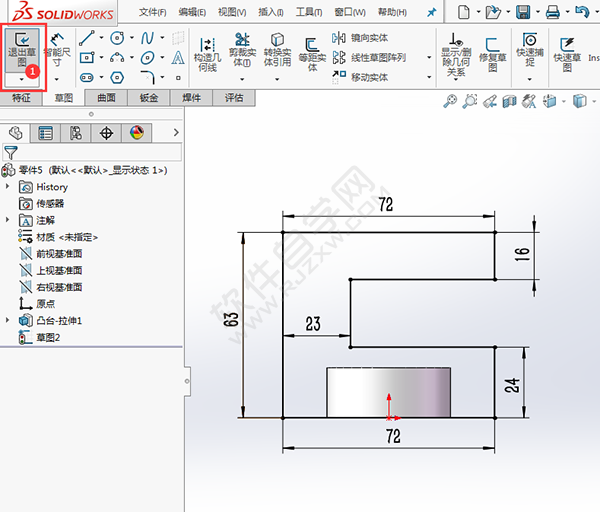
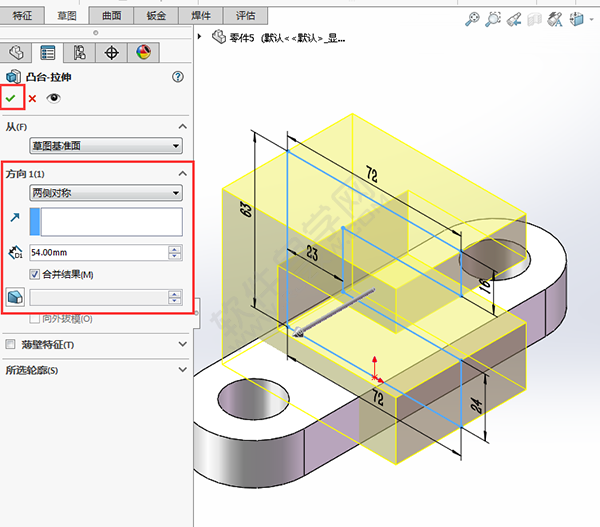
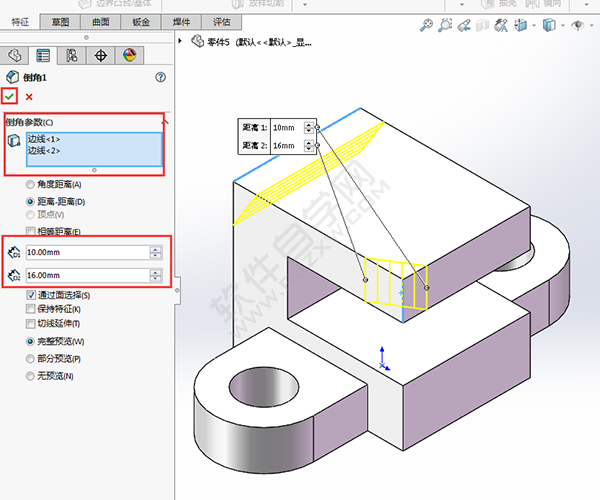

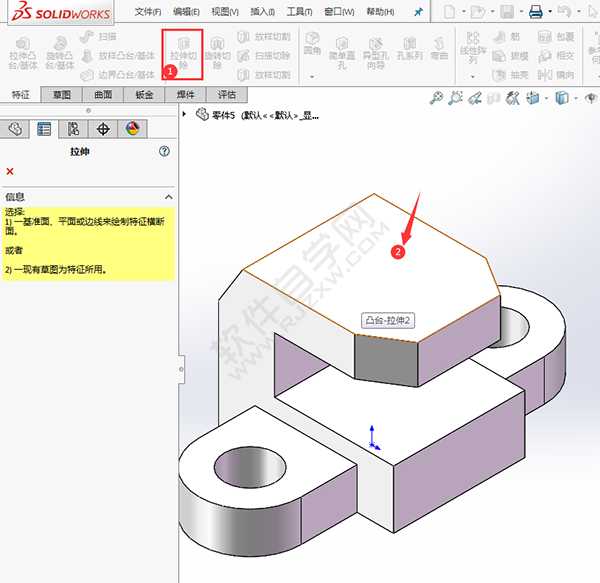
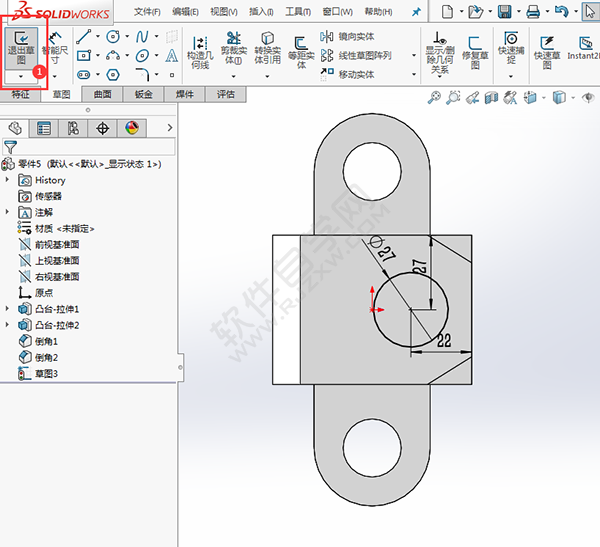
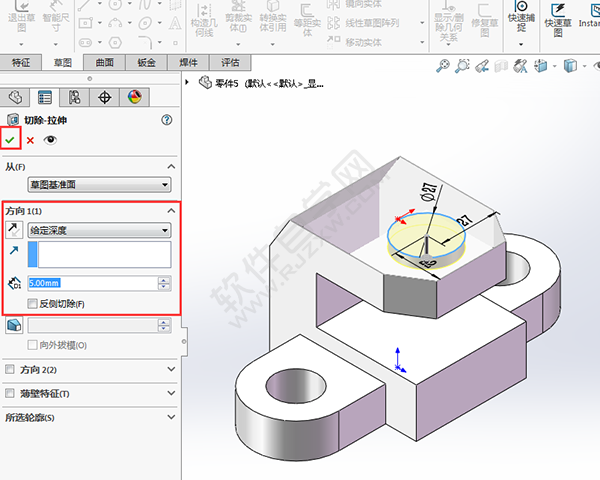
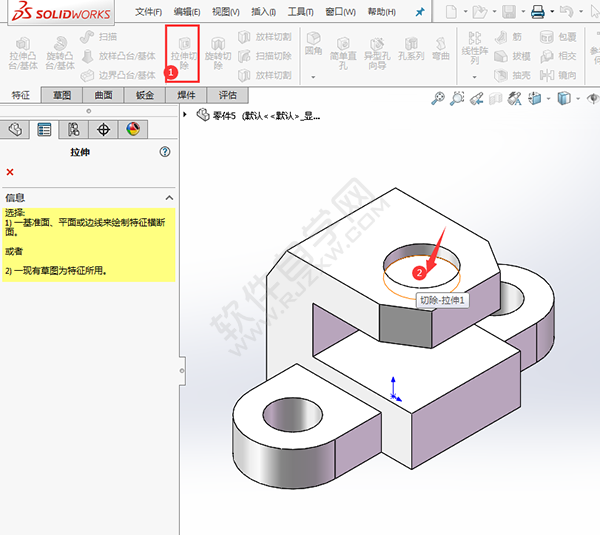
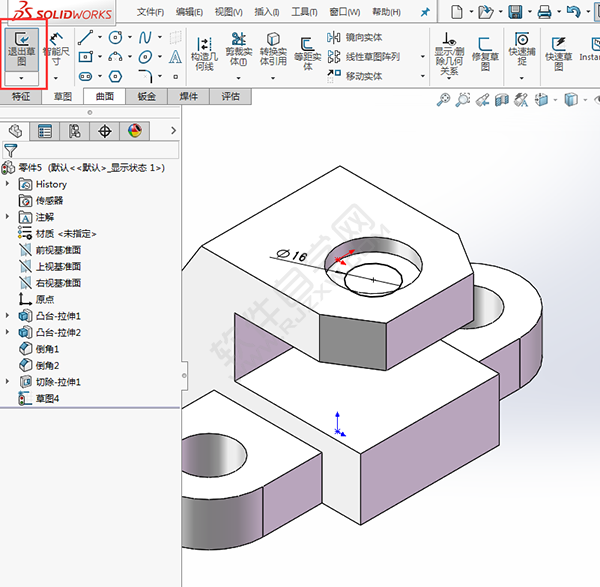
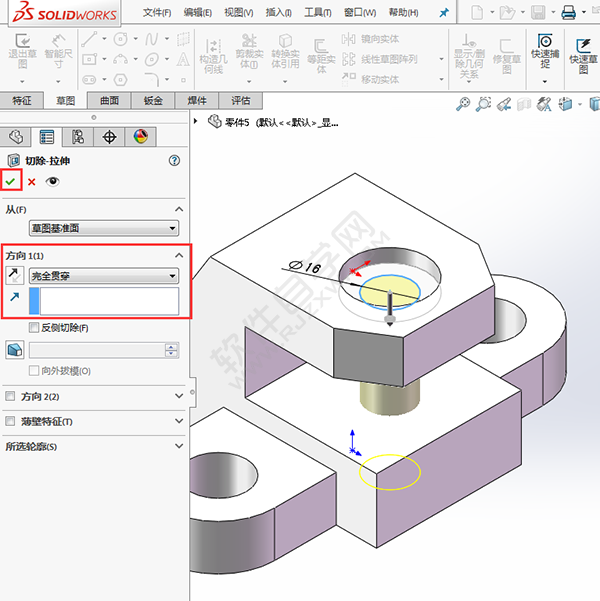
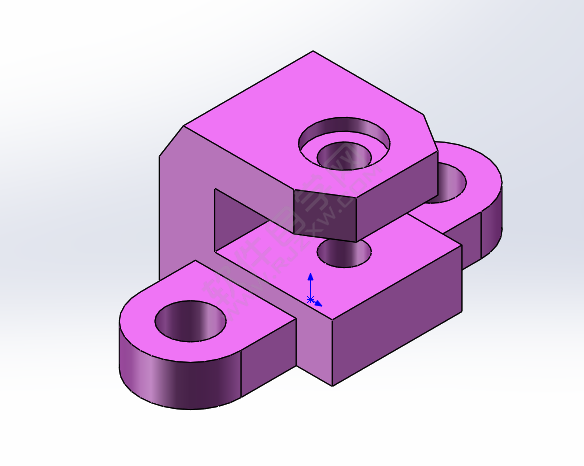 以上就是簡述solidworks創(chuàng)建零件過程,希望大家喜歡,請繼續(xù)關(guān)注好吧啦網(wǎng)。
以上就是簡述solidworks創(chuàng)建零件過程,希望大家喜歡,請繼續(xù)關(guān)注好吧啦網(wǎng)。
看看建模練習(xí)題-016的尺寸吧,效果如下:
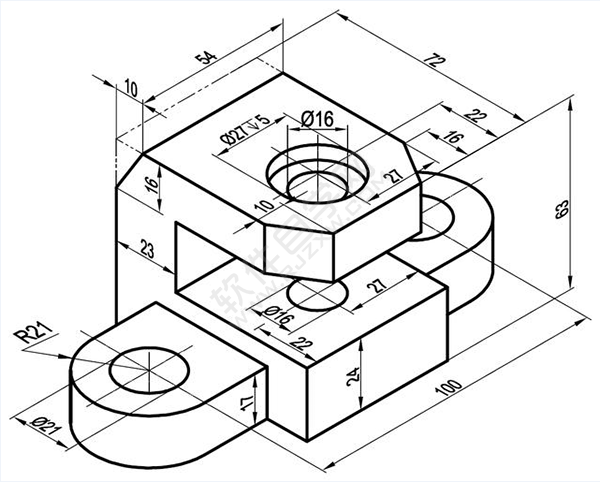
1、打開Solidwrosk軟件,點擊新建圖標(biāo),選擇零件,點擊確定。
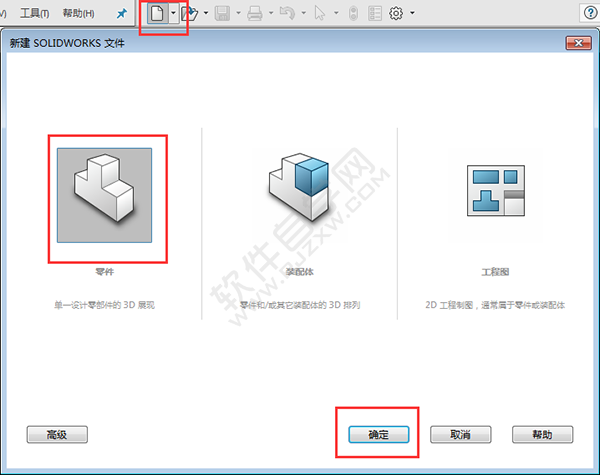
2、右擊上視基準(zhǔn)面,選擇草圖繪制。
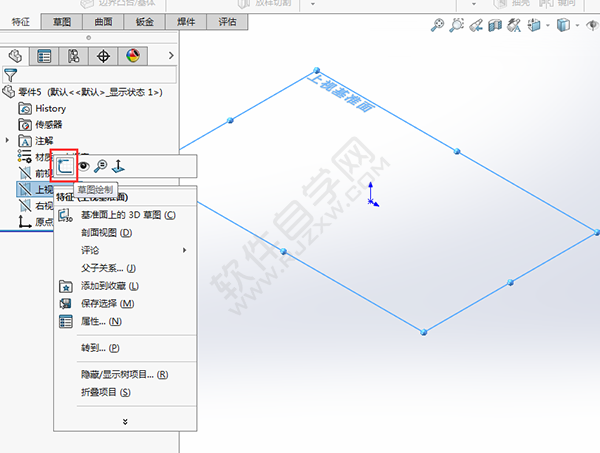
3、使用矩形和圓形工具畫圖、然后用剪裁工具修圖。繪制下面草圖。

4、退出草圖,點擊拉伸凸臺設(shè)置,給定深度為17mm,點擊確定。
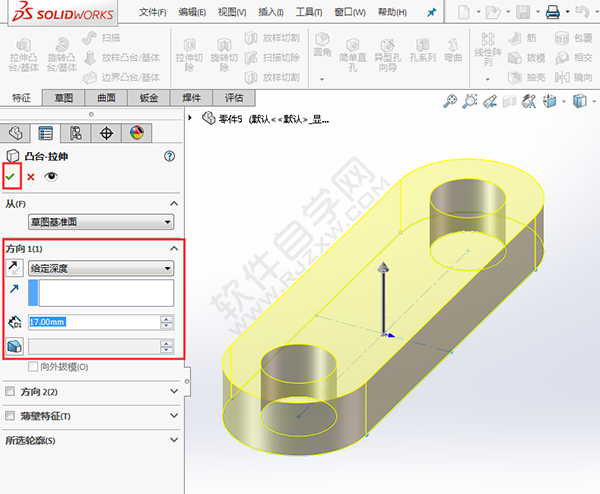
5、點擊拉伸凸臺,選擇前視基準(zhǔn)面,效果如下:
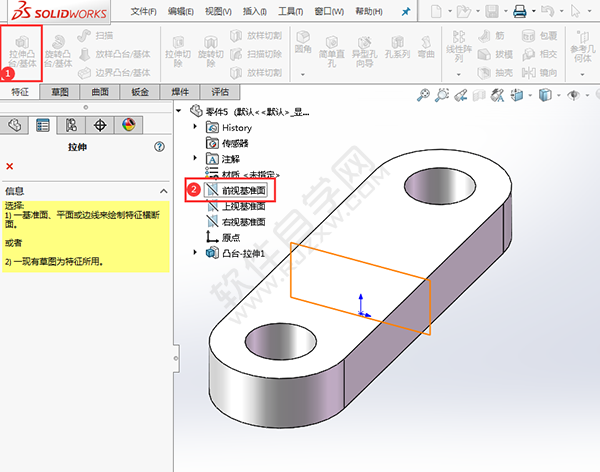
6、使用直線工具,繪制下面的草圖出來,點擊退出草圖。效果如下:
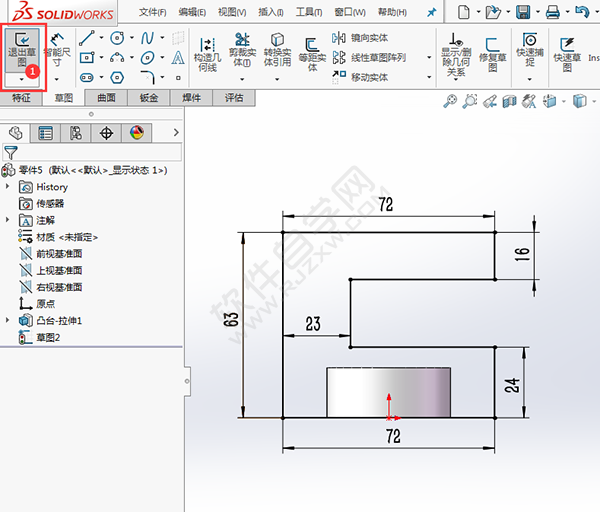
7、然后設(shè)置兩側(cè)對稱,參數(shù)設(shè)置54mm,點擊確定。
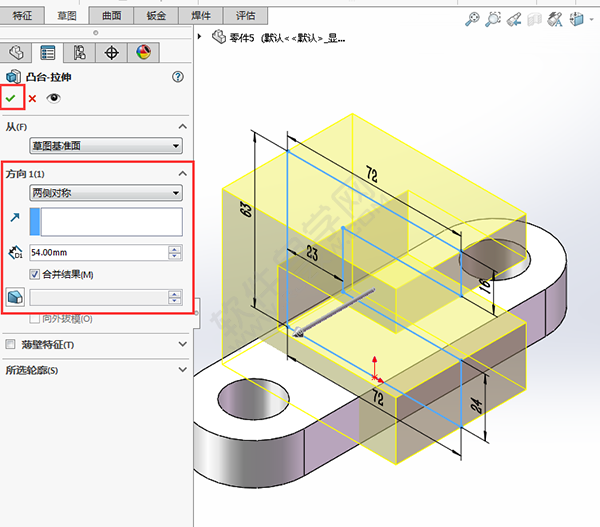
8、使用倒角工具,設(shè)置路距為10MM與16mm,選對下面的二條邊。點擊確定。
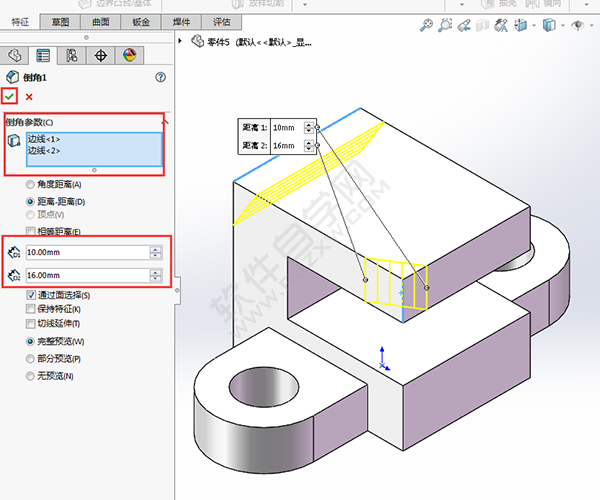
9、然后把距離設(shè)置再反過來,選擇要倒的邊。效果如下:

10、點擊拉伸切除,選擇實體面。效果如下:
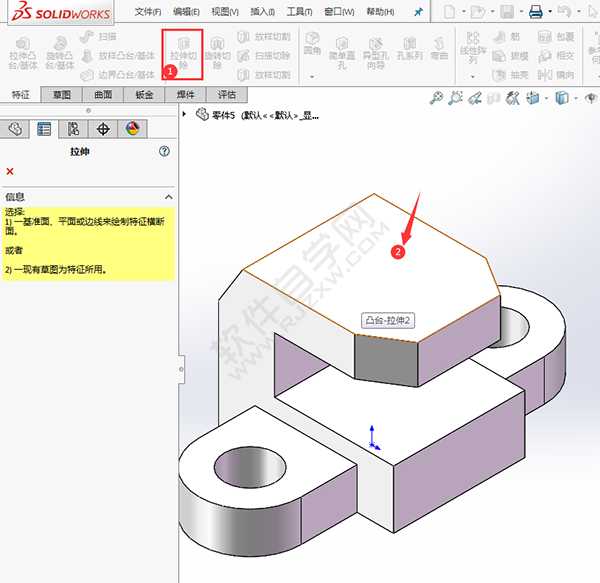
11、用圓形工具,繪制一個直徑為27mm的圓出來。效果如下:
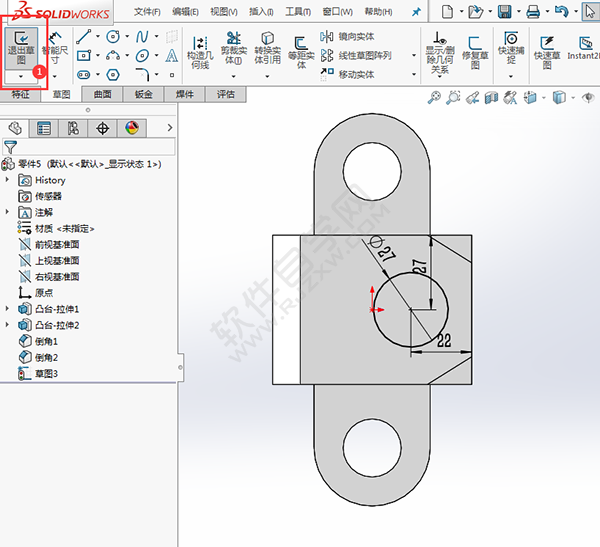
12、設(shè)置給定深度為5mm,點擊確定,效果如下:
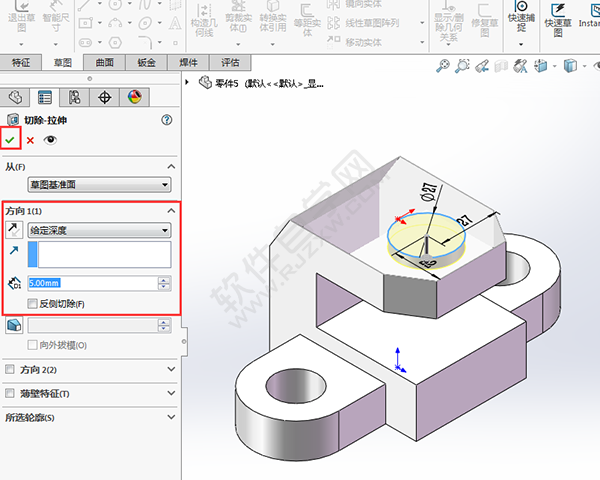
13、點擊拉伸切除,選擇實體的面,效果如下:
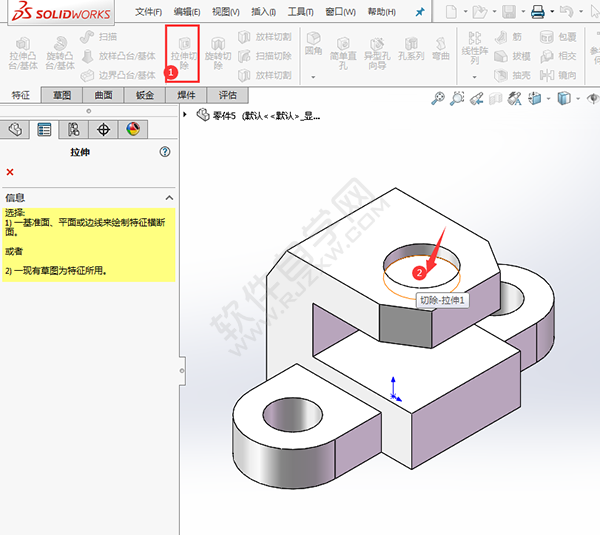
14、再繪制一個直徑16mm的小圓,點擊退出草圖。
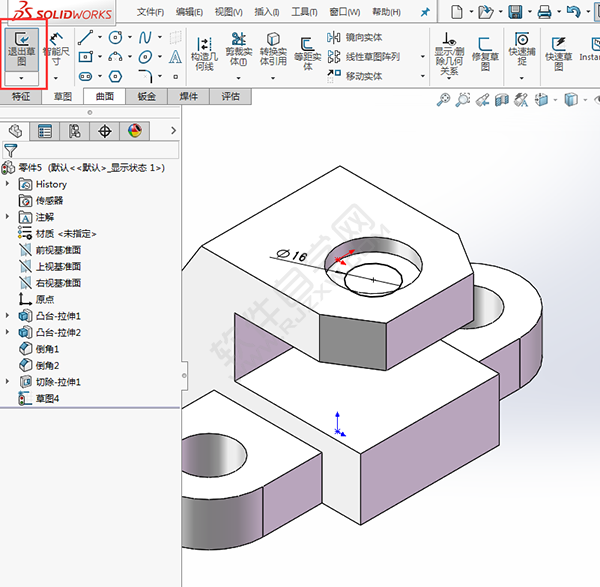
15、設(shè)置完全貫穿。點擊確定。
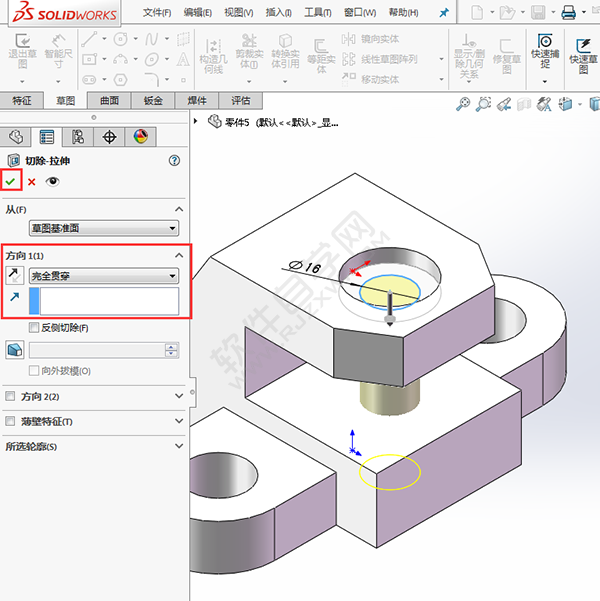
16、這樣就完成了零件的繪制。喜歡我,就關(guān)注我哦!
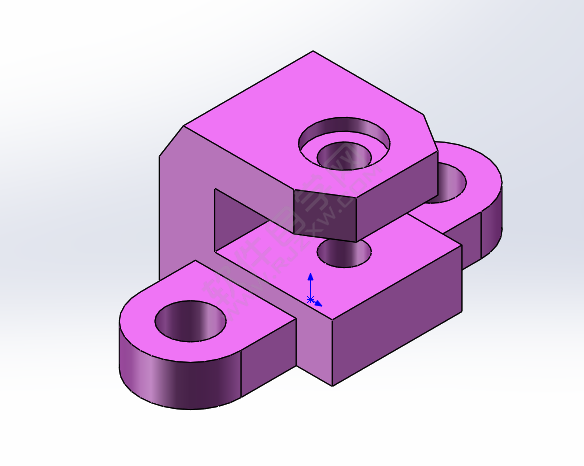 以上就是簡述solidworks創(chuàng)建零件過程,希望大家喜歡,請繼續(xù)關(guān)注好吧啦網(wǎng)。
以上就是簡述solidworks創(chuàng)建零件過程,希望大家喜歡,請繼續(xù)關(guān)注好吧啦網(wǎng)。上一條:AI制作心形字的方法下一條:怎么用ai畫平行四邊形
排行榜

 網(wǎng)公網(wǎng)安備
網(wǎng)公網(wǎng)安備